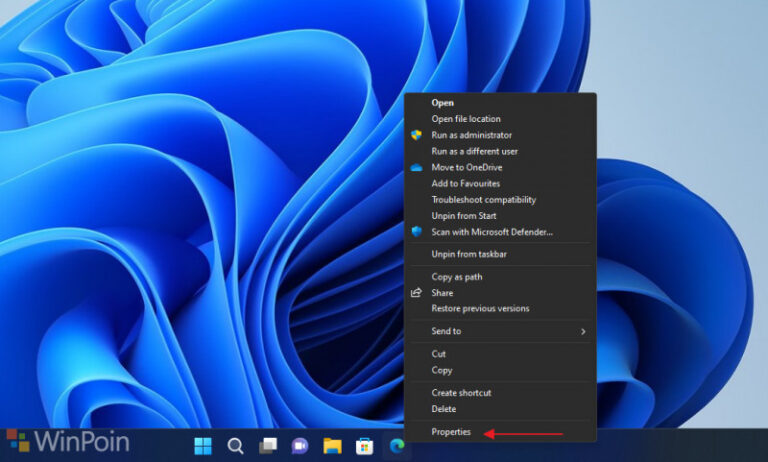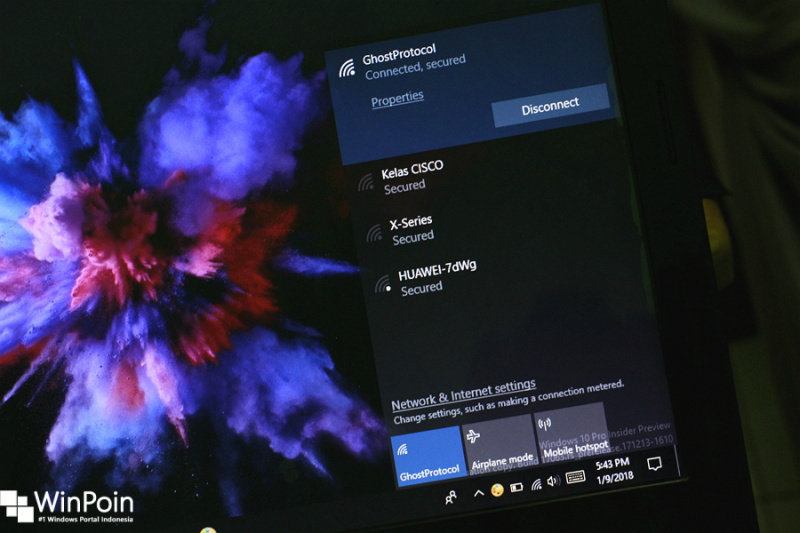
Sebelumnya, WinPoin sudah memberitahu kamu seputar apa itu Roaming Aggressiveness, termasuk juga kelebihan dan kekurangannya. Nah, pada kesempatan kali ini WinPoin ingin memberikan tutorial gimana sih cara untuk menggunakan fitur Windows yang satu ini.
Buat yang udah penasaran, kamu bisa cek tutorial di bawah!
Sebelum mengaktifkan fitur ini, kita harus mengubah beberapa pengaturan jaringan, hal ini bertujuan agar perangkat Windows kamu tetap dapat mencari jaringan Wi-Fi lain bahkan ketika sudah terhubung. So, gak usah panjang lebar lagi, langsung saja kamu ikuti langkah-langkah berikut ini:
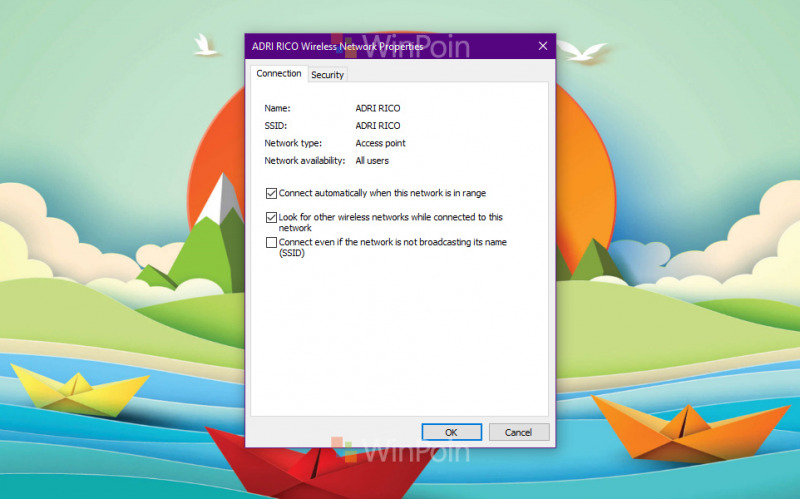
- Buka Control Panel dengan mengetik “Control Panel” pada Windows search bar.
- Navigasi ke Network and Sharing Center.
- Pada bagian kiri sidebar, klik Change adapter settings.
- Klik kanan pada jaringan kamu saat ini dan pilih Status.
- Klik lagi bagian Wireless Properties.
- Berikan ceklis di kotak “Look for other wireless networks while connected to this network.”
Dengan mengaktifkan opsi ini, Windows dapat mencari jaringan lain yang tersedia bahkan ketika kamu sudah terhubung ke sebuah jaringan. Setelah itu, saatnya untuk mengatur atau mengaktifkan Roaming Aggressiveness.
Kamu tinggal ikuti langkah-langkah yang sudah WinPoin siapkan di bawah:
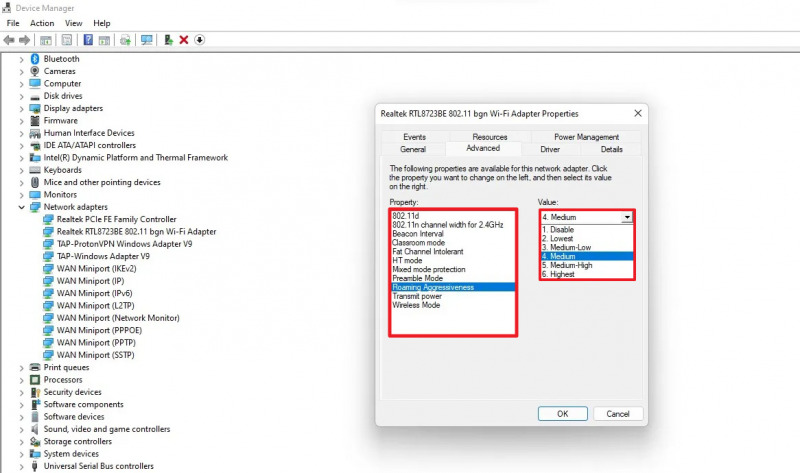
- Klik kanan tombol Start Windows dan pilih opsi Device Manager.
- Selanjutnya, perluas kategori Network adapters.
- Klik kanan pada network adapter milikmu dan pilih Properties diikuti dengan tab Advanced
- Setelahnya, pilihlah Roaming Aggressiveness pada sub-menu Property.
- Atur tingkatan roaming aggressiveness dari menu Value.
- Klik OK
Tidak Dapat Menemukan Pengaturan Roaming Aggressiveness?
Untuk beberapa alasan, kamu mungkin tidak akan menemukan opsi ini pada tab Advanced di Properties jaringan milikmu. Hal ini kemungkinan besar dipicu oleh kesalahan pada driver di perangaktmu. Kamu dapat mengatasi masalah ini dengan menginstal ulang driver yang relevan dari situs web dan apabila sudah terinstal, silakan untuk memperbarui driver tersebut.
Semoga bermanfaat 😁